- Bár a Netflix az egyik legnépszerűbb video streaming platform, ez nem jelenti azt, hogy tisztán lenne a technikai problémákkal.
- Az egyik leggyakoribb probléma az M7111-1331 hibakód. Ha találkoztál vele, útmutatónk segítséget nyújthat a verejtékezés nélkül történő kijavításában.
- Látogasson el ide Netflix hibaelhárítási szakasz hogy többet megtudjon a Netflix gyakori problémáinak kijavításáról.
- Nézze meg a mi oldalunkat Netflix Hub további Netflix-rel kapcsolatos útmutatók, tippek és trükkök felfedezéséhez.
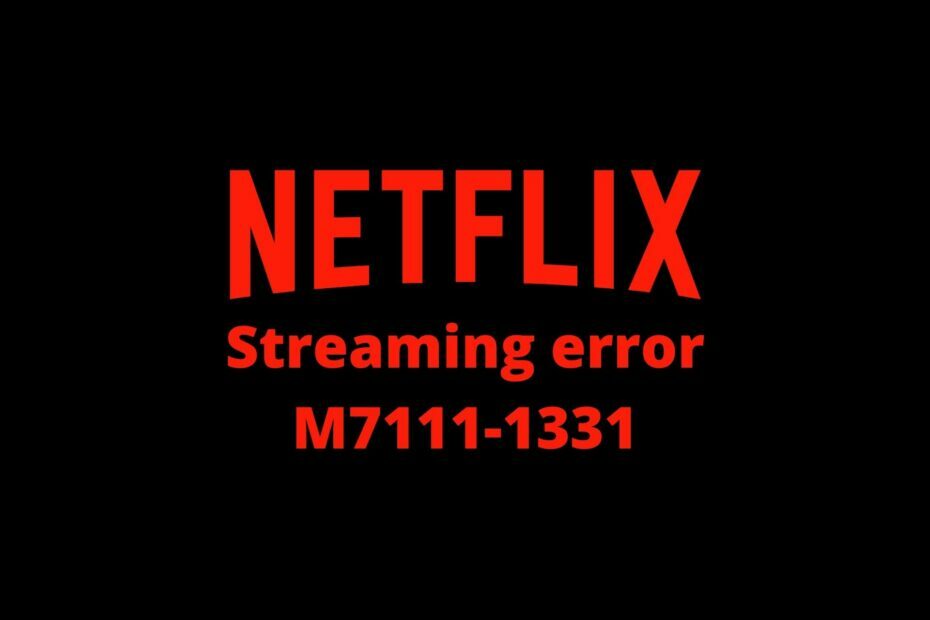
Ez a szoftver folyamatosan futtatja az illesztőprogramokat, így biztonságban lesz az általános számítógépes hibáktól és a hardverhibáktól. Ellenőrizze az összes illesztőprogramot most 3 egyszerű lépésben:
- Töltse le a DriverFix alkalmazást (ellenőrzött letöltési fájl).
- Kattintson a gombra Indítsa el a szkennelést hogy megtalálja az összes problémás illesztőprogramot.
- Kattintson a gombra Frissítse az illesztőprogramokat új verziók beszerzése és a rendszer hibás működésének elkerülése érdekében.
- A DriverFix alkalmazást letöltötte 0 olvasók ebben a hónapban.
Netflix az egyik legnépszerűbb online video streaming szolgáltatás. Népszerűsége azonban nem tartja tisztán a technikai kérdéseket.
Ezek egyike a hibakód M7111-1331-2206, amely néhány olyan felhasználó számára felmerül, akik webböngészőkből férnek hozzá a Netflixhez.
A film streamingje helyett egy Netflix fül nyílik meg, és megjeleníti a hibakód M7111-1331.
Ha már ilyen helyzetben volt, az alábbiakban néhány módon javíthatja az M7111-1331-2206 hibakódot.
Hogyan lehet kijavítani a Netflix streaming hibát? Ez a cím nem érhető el azonnal?
1. Ellenőrizze, hogy a Netflix nem működik-e
Valami baj lehet a Netflix szervereivel, ha az M7111-1331-2206 hibával találkozik.
Ebben az esetben a javításon kívül nem sokat tehet, csak egy ideig vár. Gyakrabban a kérdés önmagáról gondoskodik.
A DownDetector.com oldalon ellenőrizheti, hogy a Netflix nem működik-e. Csak gépelj Netflix a DownDetector keresőmezőjében, és várja meg az eredményeket.
2. Böngészési adatok törlése
M7111-1331-2206 hiba gyakran a sérült vagy elavult böngészőadatoknak köszönhető.
Ezért az egyik legjobb megoldás általában az összes böngésző adatának törlése.
A böngésző gyorsítótárának talán legfontosabb megtisztítása, de a felhasználók törölhetnek más webhelyekkel kapcsolatos információkat is.
Így tisztázhatja Google ChromeBöngésző adatai:
- Kattints a A Google Chrome testreszabása gombra a böngésző ablakának jobb felső sarkában
- Válassza a lehetőséget További eszközök
- Kattints a Böngészési adatok törlése gomb
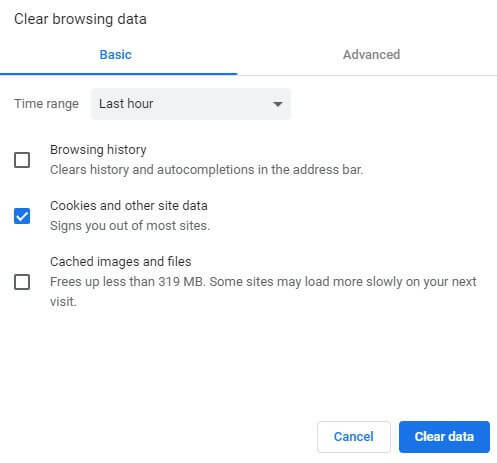
- Irány a Fejlett fülre
- Válaszd ki a Mindig opció a Időtartományban legördülő menü
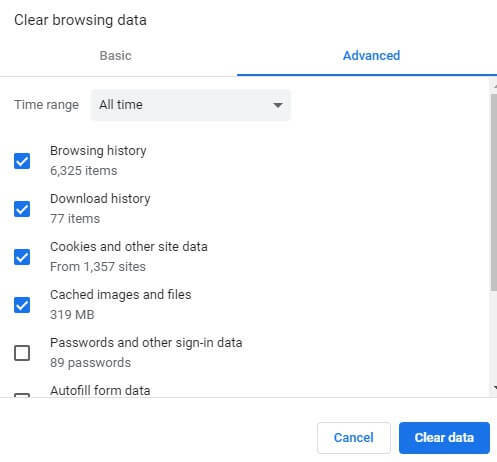
- Gyorsítótárazott képek és fájlok a kiválasztáshoz elengedhetetlen jelölőnégyzet
- Ezután nyomja meg a gombot Adatok törlése gomb
3. Állítsa vissza a böngészőt
A böngésző visszaállítása egy másik megoldás, amely segíthet a böngészési adatok törlésében.
Ez azonban letiltja azokat a kiterjesztéseket is, amelyek hatással lehetnek a Netflix streamingjére.
A Netflix 1080p egy olyan kiterjesztés, amely potenciálisan előidézheti az M7111-1331-2206 hibát. Kövesse az alábbi irányelveket a Google Chrome alaphelyzetbe állításához.
- Nyissa meg a Chrome oldalt Beállítások szakasz
- Kattints a Fejlett gombra a lap kibontásához
- Válaszd ki a Állítsa vissza a beállításokateredeti hibájukra választási lehetőség
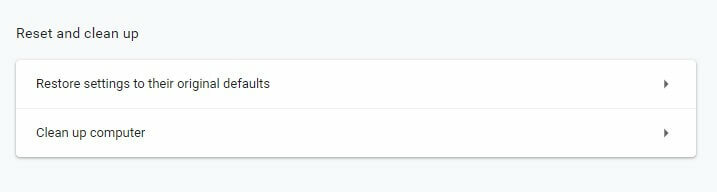
- megnyomni a Beállítások alaphelyzetbe állítása gomb
4. Próbálja meg a Netflix használatát egy alternatív böngészőben
Mivel az M7111-1331-2206 hiba gyakran a sérült böngészőadatokra és -bővítményekre vonatkozik, a felhasználók azt tapasztalhatják, hogy a Netflix jól működik az általuk ritkán használt alternatív böngészőkben.
Tehát próbáljon Netflix-műsort vagy filmet streamelni egy másik (lehetőleg újonnan telepített) böngészőben.
Él valószínűleg a legjobb böngésző a Netflix számára, mivel 4K felbontású filmeket képes streamelni.
Azonban, Opera és Google Chrome szintén a Netflix-kompatibilis böngészők, és remekül működnek.
Javasoljuk, hogy próbáljon ki egy olyan böngészőt, amely kényelmesen használja a feldolgozási kapacitást, és integrált technikákkal rendelkezik, amelyek a tartalomban gazdag oldalak gyorsabb betöltésére összpontosítanak.
⇒ Szerezd meg az Operát
5. Nyissa meg a Netflix-t az URL-sávból a Könyvjelzők helyett
Néhány Netflix-felhasználónak frissítenie kell könyvjelzőit az M7111-1331-2206 hiba kijavításához.
Ha könyvjelzővel nyitja meg a Netflixet, gépeléssel próbálja meg megnyitni a webhelyet www.netflix.com az URL-sávban.
Ha ez megoldja a problémát, törölje a jelenlegi Netflix könyvjelzőt, és adjon hozzá egy újat.
6. Kapcsolja ki a VPN-jét
A Netflix Inc megszorította a VPN szoftvert. Következésképpen streaming hibák léphetnek fel, amikor a Netflix észlel egy VPN-t.
Tehát ne próbáljon VPN-t használni a Netflix eléréséhez, vagy tiltsa le ideiglenesen a VPN-t, és ellenőrizze, hogy a hiba továbbra is fennáll-e.
Alternatív megoldásként megpróbálhat egy Netflix-barát VPN-t használni. Ha fontolóra kíván váltani egy olyan VPN-t, amely kiválóan működik az online video streaming szolgáltatásokkal, nézze meg a legjobb Netflix VPN-ek.
Következtetés
Ez néhány olyan megoldás, amely kijavíthatja az M7111-1331-2206 hibát a Netflix filmek böngészőkben történő streamingjében.
Ne feledje azonban, hogy a felhasználók filmeket is nézhetnek a Netflix alkalmazás, ami megbízhatóbb lehet, mint a film streaming szolgáltatás böngészőkön belüli használata.
![Javítás: A Netflix lemaradt a Windows 10 rendszerről [LÉPÉSENKÉNTI LÉPÉSEK]](/f/cbf30cc00d41f5f970cc8626be1b30c4.jpg?width=300&height=460)
![Javítás: Netflix VPN hiba [10 megoldás a javításra]](/f/085a960852e01a2080c0262901ecfdec.jpg?width=300&height=460)
